symantec备份系统培训
- 格式:ppt
- 大小:2.55 MB
- 文档页数:44
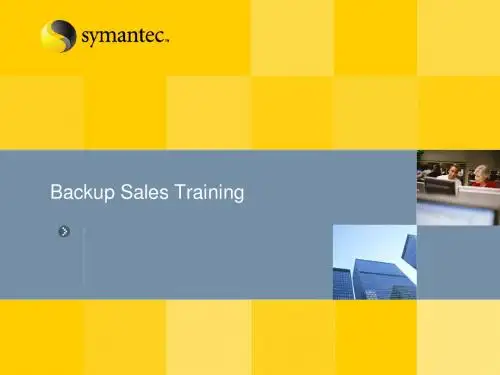
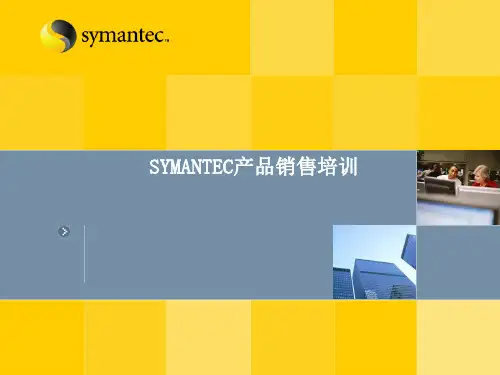
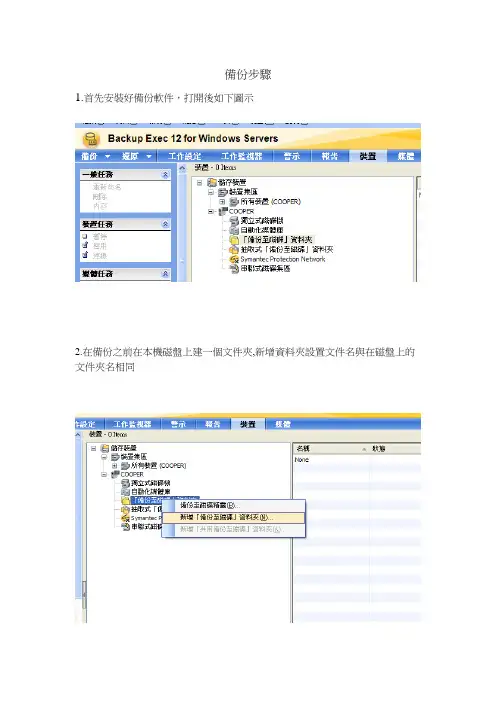
備份步驟
1.首先安裝好備份軟件,打開後如下圖示
2.在備份之前在本機磁盤上建一個文件夾,新增資料夾設置文件名與在磁盤上的文件夾名相同
3.名稱改爲與建的文件夾相同,
4.選擇路徑按確定
5.文件夾建立完成
6.新增資料備份
7.新增備份,下一步
8.找要備份資料的路徑
要備份網絡上的資
料,從網域上找路徑
9.選擇要備份的文件,下一步
10.登入帳戶的測試,下一步
11.選擇,下一步
12.設定一下備份的名字,下一步
13.選擇備份的資料,下一步
14.下一步
15.選擇備份後的附加工作
16.選擇備份的驗証。
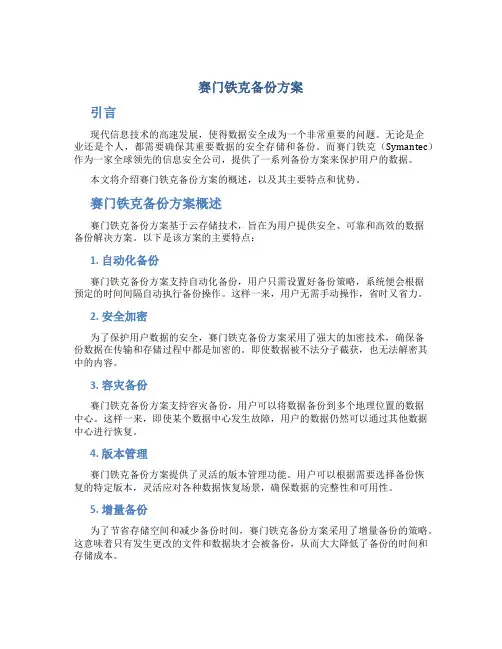
赛门铁克备份方案引言现代信息技术的高速发展,使得数据安全成为一个非常重要的问题。
无论是企业还是个人,都需要确保其重要数据的安全存储和备份。
而赛门铁克(Symantec)作为一家全球领先的信息安全公司,提供了一系列备份方案来保护用户的数据。
本文将介绍赛门铁克备份方案的概述,以及其主要特点和优势。
赛门铁克备份方案概述赛门铁克备份方案基于云存储技术,旨在为用户提供安全、可靠和高效的数据备份解决方案。
以下是该方案的主要特点:1. 自动化备份赛门铁克备份方案支持自动化备份,用户只需设置好备份策略,系统便会根据预定的时间间隔自动执行备份操作。
这样一来,用户无需手动操作,省时又省力。
2. 安全加密为了保护用户数据的安全,赛门铁克备份方案采用了强大的加密技术,确保备份数据在传输和存储过程中都是加密的。
即使数据被不法分子截获,也无法解密其中的内容。
3. 容灾备份赛门铁克备份方案支持容灾备份,用户可以将数据备份到多个地理位置的数据中心。
这样一来,即使某个数据中心发生故障,用户的数据仍然可以通过其他数据中心进行恢复。
4. 版本管理赛门铁克备份方案提供了灵活的版本管理功能。
用户可以根据需要选择备份恢复的特定版本,灵活应对各种数据恢复场景,确保数据的完整性和可用性。
5. 增量备份为了节省存储空间和减少备份时间,赛门铁克备份方案采用了增量备份的策略。
这意味着只有发生更改的文件和数据块才会被备份,从而大大降低了备份的时间和存储成本。
赛门铁克备份方案的优势赛门铁克备份方案相比其他备份方案具有以下优势:1. 全面的解决方案赛门铁克备份方案提供了全面的解决方案,涵盖了从个人用户到企业用户的各种备份需求。
无论用户是个人用户还是企业用户,都可以根据自身情况选择适合的备份方案。
2. 高效的备份性能赛门铁克备份方案采用了先进的备份技术,能够在较短的时间内完成大量数据的备份操作。
这确保了用户的数据能够及时、高效地进行备份,提高了工作效率。
3. 可扩展的存储空间赛门铁克备份方案提供了可扩展的存储空间,用户可以根据自身需求随时扩展备份存储空间,从而满足不断增长的数据备份需求。
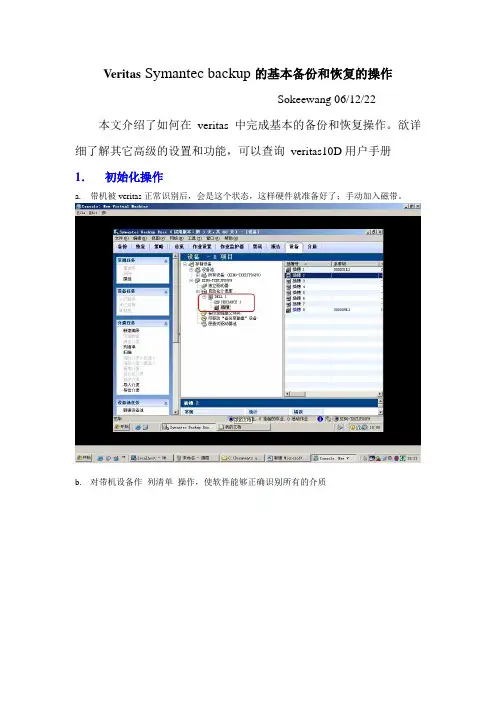
Veritas Symantec backup的基本备份和恢复的操作Sokeewang 06/12/22 本文介绍了如何在veritas中完成基本的备份和恢复操作。
欲详细了解其它高级的设置和功能,可以查询veritas10D用户手册1.初始化操作a.带机被veritas正常识别后,会是这个状态,这样硬件就准备好了;手动加入磁带。
b.对带机设备作列清单操作,使软件能够正确识别所有的介质恢复数据)和清除(将磁带格式化成空白)d.完成操作,在联机介质中,应该能够发现相应的磁带2.创建介质集在veritas中,磁带是放入介质集,然后通过介质集进行管理的。
我们可以修改介质集的属性,来完成各种功能设置A.新建介质集B.设置覆盖保护周期(在这个设定的周期内,不允许用户覆盖磁带已有数据,只允许用户用附加的方式向磁带添加数据。
比如覆盖周期是一周,那么这个介质集里的磁带,一周内只允许附加,不允许覆盖);设置附加周期(一般就选择允许附加)C.将联机介质里的磁带,一盘盘拖到指定的介质集中D.完成了3.下面我们开始备份操作A.指定要备份的数据B.指定备份所使用的设备,如果有多个驱动器,可以选择用哪一个来做备份C.注意,选择需要的介质集,并且确认用什么样的方式去写磁带D.设定作业的名称,确认本次文件备份的策略(完全,差异或者增量)E.在计划里面,可以设定备份开始的时间,循环周期等属性,这里我们就选择立即执行了F.确认作业的信息G.最后,备份开始了4.备份完成后,我们可以尝试恢复磁带上的数据注意,如果是以前的旧磁带,可以先对磁带作一个编录操作,是软件能够识别磁带中原有的数据A.选择要恢复的数据按照源方式选择(按照数据文件原有的位置,列出所有可以恢复的作业)按照介质选择(列出每盘磁带所有可以恢复的作业)B.选择文件恢复的方式C.设置作业的时间属性,这里立即执行了D.确认后,恢复作业就开始了。
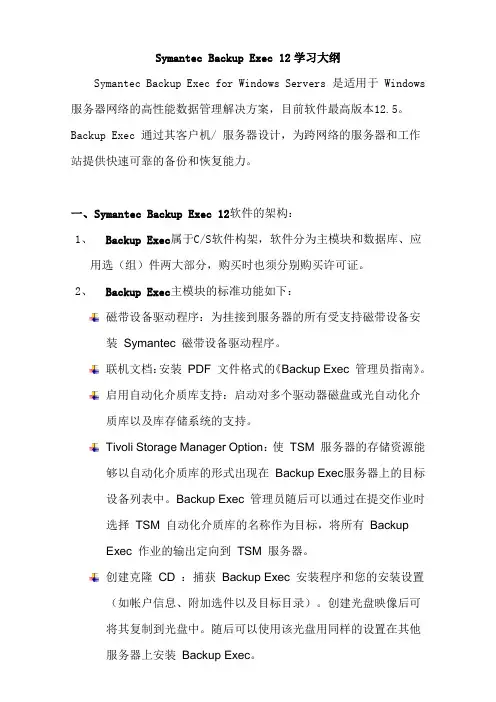
Symantec Backup Exec 12学习大纲Symantec Backup Exec for Windows Servers 是适用于 Windows 服务器网络的高性能数据管理解决方案,目前软件最高版本12.5。
Backup Exec 通过其客户机/ 服务器设计,为跨网络的服务器和工作站提供快速可靠的备份和恢复能力。
一、Symantec Backup Exec 12软件的架构:1、Backup Exec属于C/S软件构架,软件分为主模块和数据库、应用选(组)件两大部分,购买时也须分别购买许可证。
2、Backup Exec主模块的标准功能如下:磁带设备驱动程序:为挂接到服务器的所有受支持磁带设备安装Symantec 磁带设备驱动程序。
联机文档:安装PDF 文件格式的《Backup Exec 管理员指南》。
启用自动化介质库支持:启动对多个驱动器磁盘或光自动化介质库以及库存储系统的支持。
Tivoli Storage Manager Option:使TSM 服务器的存储资源能够以自动化介质库的形式出现在Backup Exec服务器上的目标设备列表中。
Backup Exec 管理员随后可以通过在提交作业时选择TSM 自动化介质库的名称作为目标,将所有BackupExec 作业的输出定向到TSM 服务器。
创建克隆CD :捕获Backup Exec 安装程序和您的安装设置(如帐户信息、附加选件以及目标目录)。
创建光盘映像后可将其复制到光盘中。
随后可以使用该光盘用同样的设置在其他服务器上安装Backup Exec。
复制服务器:配置使您能够将服务器配置、登录帐户信息、作业、策略和选择列表复制到远程介质服务器。
如果输入CASO 许可证密钥,则将自动选择此功能。
DLO (Backup Exec随带5 用户支持):允许最多五位桌面用户安装Desktop Agent 以提供免费的自动文件保护。
受控介质服务器:将独立介质服务器转变为受中央管理服务器控制的托管介质服务器。
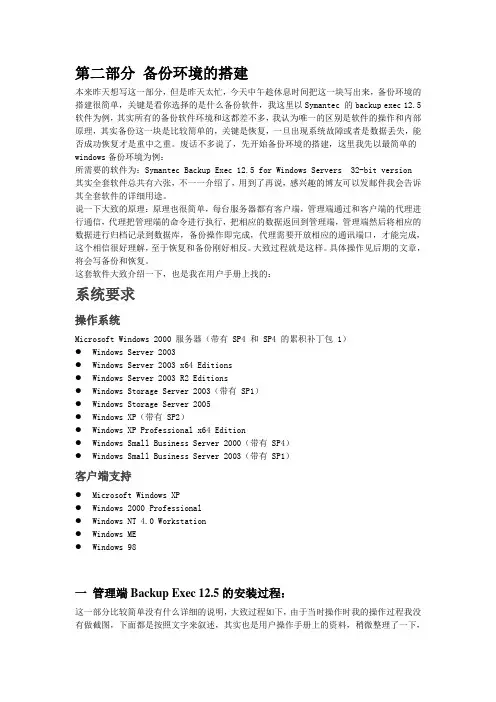
第二部分备份环境的搭建本来昨天想写这一部分,但是昨天太忙,今天中午趁休息时间把这一块写出来,备份环境的搭建很简单,关键是看你选择的是什么备份软件,我这里以Symantec 的backup exec 12.5软件为例,其实所有的备份软件环境和这都差不多,我认为唯一的区别是软件的操作和内部原理,其实备份这一块是比较简单的,关键是恢复,一旦出现系统故障或者是数据丢失,能否成功恢复才是重中之重。
废话不多说了,先开始备份环境的搭建,这里我先以最简单的windows备份环境为例:所需要的软件为:Symantec Backup Exec 12.5 for Windows Servers 32-bit version 其实全套软件总共有六张,不一一介绍了,用到了再说,感兴趣的博友可以发邮件我会告诉其全套软件的详细用途。
说一下大致的原理:原理也很简单,每台服务器都有客户端,管理端通过和客户端的代理进行通信,代理把管理端的命令进行执行,把相应的数据返回到管理端,管理端然后将相应的数据进行归档记录到数据库,备份操作即完成,代理需要开放相应的通讯端口,才能完成,这个相信很好理解,至于恢复和备份刚好相反。
大致过程就是这样。
具体操作见后期的文章,将会写备份和恢复。
这套软件大致介绍一下,也是我在用户手册上找的:系统要求操作系统Microsoft Windows 2000 服务器(带有 SP4 和 SP4 的累积补丁包 1)●Windows Server 2003●Windows Server 2003 x64 Editions●Windows Server 2003 R2 Editions●Windows Storage Server 2003(带有 SP1)●Windows Storage Server 2005●Windows XP(带有 SP2)●Windows XP Professional x64 Edition●Windows Small Business Server 2000(带有 SP4)●Windows Small Business Server 2003(带有 SP1)客户端支持●Microsoft Windows XP●Windows 2000 Professional●Windows NT 4.0 Workstation●Windows ME●Windows 98一管理端Backup Exec 12.5的安装过程:这一部分比较简单没有什么详细的说明,大致过程如下,由于当时操作时我的操作过程我没有做截图,下面都是按照文字来叙述,其实也是用户操作手册上的资料,稍微整理了一下,只要按照向导一步一步下去即可将 Backup Exec 安装到本地计算机1、从安装光盘浏览器中,单击“安装”,再单击“启动Backup Exec 安装”。

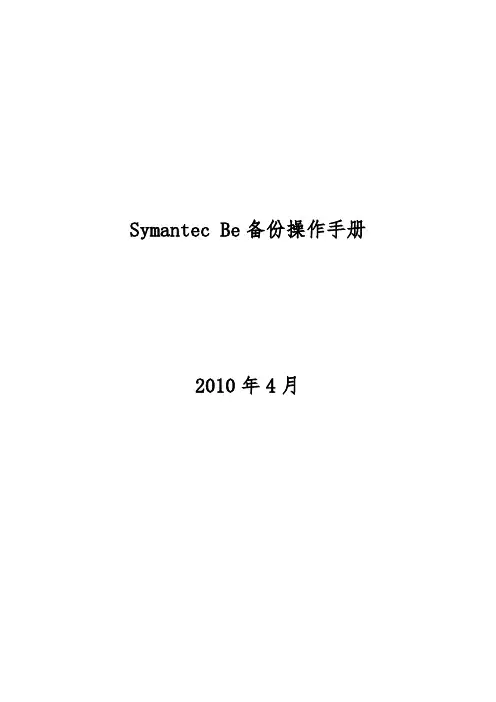
Symantec Be备份操作手册2010年4月目录一、配置数据备份到服务器目录 (4)二、介质定义 (6)三、备份服务器上安装备份代理 (8)四、文件备份 (11)1、备份代理设置 (11)2、创建文件备份 (13)3、备份文件选择 (14)4、资源凭据选择(数据备份用户和密码) (15)5、设备和介质选择(备份介质选择) (16)6、备份后备份数据和目录删除 (17)7、备份计划 (18)8、提交备份 (19)五、ORACLE备份 (20)1、备份代理设置 (20)2、服务器设置 (23)3、创建Oracle数据备份 (25)4、备份Oracle数据库选择 (26)5、资源凭据选择(数据备份服务器用户和密码、Oralce用户和密码).. 276、设备和介质选择(备份介质选择) (28)7、Oracle备份方法 (29)8、备份计划 (30)9、提交备份 (31)六、数据恢复 (31)1、创建数据恢复 (31)2、数据恢复选择 (32)3、资源凭据选择(数据备份用户和密码) (32)4、文件重定向 (34)5、Oracle重定向 (35)6、提交恢复 (35)七、备份状态日常检查 (36)一、配置数据备份到服务器目录如下图,选择工具——配置设备——创建“备份到磁盘”文件夹,配置数据备份到服务器目录。
选择创建“备份到磁盘”文件夹后,如下图,选择下一步开始配置数据备份到服务器目录。
如下图,定义备份到磁盘文件的名称。
定义好名称后,选择下一步,如下图,选择备份数据的文件夹。
之后按照提示完成相关设置。
在配置完成后,选择窗口——设备,如下图:在设备池下,建好的备份文件夹将显示。
二、介质定义定义备份介质的覆盖时间,选择窗口——介质,如下图:如下图,右键介质集,弹出新建介质集。
选择新建介质集,如下图:在名称填写定义名称,如“将数据保留3周”,在覆盖保护周期和附加周期定义相关时间。
说明:覆盖保护周期:显示数据在介质上保留多长时间(以小时、天、周或年为单位)后可以覆盖该介质。

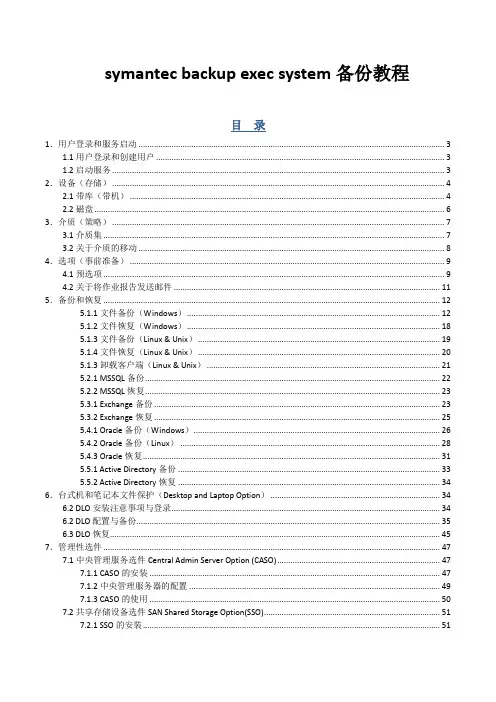
symantec backup exec system备份教程目录1.用户登录和服务启动 (3)1.1用户登录和创建用户 (3)1.2启动服务 (3)2.设备(存储) (4)2.1带库(带机) (4)2.2磁盘 (6)3.介质(策略) (7)3.1介质集 (7)3.2关于介质的移动 (8)4.选项(事前准备) (9)4.1预选项 (9)4.2关于将作业报告发送邮件 (11)5.备份和恢复 (12)5.1.1文件备份(Windows) (12)5.1.2文件恢复(Windows) (18)5.1.3文件备份(Linux & Unix) (19)5.1.4文件恢复(Linux & Unix) (20)5.1.3卸载客户端(Linux & Unix) (21)5.2.1 MSSQL备份 (22)5.2.2 MSSQL恢复 (23)5.3.1 Exchange备份 (23)5.3.2 Exchange恢复 (25)5.4.1 Oracle备份(Windows) (26)5.4.2 Oracle备份(Linux) (28)5.4.3 Oracle恢复 (31)5.5.1 Active Directory备份 (33)5.5.2 Active Directory恢复 (34)6.台式机和笔记本文件保护(Desktop and Laptop Option) (34)6.2 DLO安装注意事项与登录 (34)6.2 DLO配置与备份 (35)6.3 DLO恢复 (45)7.管理性选件 (47)7.1中央管理服务选件Central Admin Server Option (CASO) (47)7.1.1 CASO的安装 (47)7.1.2中央管理服务器的配置 (49)7.1.3 CASO的使用 (50)7.2共享存储设备选件SAN Shared Storage Option(SSO) (51)7.2.1 SSO的安装 (51)7.1.2共享设备服务器的配置 (53)7.1.3共享设备服务器的使用 (55)8.问题集 (56)1.用户登录和服务启动1.1用户登录和创建用户在菜单栏选择“网络”→“登录账户”→“新建”或者“编辑”,弹出“登录凭证”对话框。
symantec系统备份GHOST对硬盘的操作是永久性的,尤其是在还原的时候,目标盘会发生物理性质的数据变动;误操作后用硬盘恢复等工具的恢复效果…………要做好心理准备。
店铺为大家分享symantec 系统备份教程,供你参考!symantec 系统备份为什么还原:我的观点是数据是无价的,所以对于长期上网的用户来说GHOST系统还原是下下之策;与之相对应,长期上网的人也更容易感染病毒,系统更容易遭到破坏。
其实杀毒软件都是以防治为主的,万一感染病毒及时进行杀毒补救,尽管也会有损失,但还是不至于到格式化硬盘的阶段。
系统被破坏后,就只能还原了;切勿选择在安装系统的时候选择修复,因为那样做后的注册表还是全新的,保留的非绿色软件还是不能用的,且系统区的恶意程序还有可能存在着。
还原的效果:GHOST就仿佛镜子一样记录我们备份那一刻的系统,所以称扩展名GHO备份文件为系统镜像。
还原的程度是怎样呢?就是还原后,你桌面上图标的摆放顺序都又和备份时一样了……除了系统的时间,C区其他的任何东西都~与备份时的相同!所以如果除了系统区的其他分区也感染了病毒的话,建议先杀完毒源(起码没有可发作的病毒)再冲撞系统,装完系统不要上网,第一时间安装近期更新的杀毒软件,开启实时防护。
何时备份:建议只安装常用的看图、解压缩、视频播放软件;调试好系统性能和软件(如防火墙)配置等即可配置。
比如那些网页设计,光盘刻录,以及等等大型的多媒体专业软件(这些软件是不适于安装在C区的),不要在备份前安装。
(否则如果你删除这个软件后还原系统,会发生系统中该程序的注册信息等不能删除如删除添加程序中的列表;或者你再安装这个软件时会出现种种兼容问题。
)首先,启动GHOST。
注:系统备份是不可以在WINDOWS下进行的,这一点我非常认同GHOST的设计;对其他一些可以在WIN平台下备份C区的软件感觉难以接受。
通常我是建议用带有无忧启动或者是带启动功能的系统安装盘。
Symantec培训总结前言:备份领域的热点和趋势➢虚拟环境保护----云计算背景下,虚拟化得到迅速部署,由此引发的是大量的虚拟机系统和应用数据需要保护,面向虚拟环境的数据保护技术受到重视。
➢重复数据删除---- IT数据量以50-60%的年复合率快速增长,备份窗口越来越大,消重技术正渗透基础架构各个层面。
➢磁盘备份----磁带越来越多,管理难度越来越大,磁盘备份逐渐成为备份的主流,越来越多的客户开始采用非VTL的原始磁盘备份。
➢远程备份和恢复----根据业务和法规的要求,数据远程保存和远程恢复的需求越来越强烈,低成本高效率的备份容灾成为基础架构的一部分,从而推动云备份服务在IT领域的实践。
*备份窗口是指在用户正常使用的业务系统不受影响的情况下,能够对业务系统中的业务数据进行数据备份的时间间隔,或者说是用于备份的时间段。
备份窗口根据操作特性来设定。
例如,如果数据从早上8点到午夜被使用,则可用于备份时间就为午夜到早上8点(备份窗口)。
为了保证备份数据的一致性,在备份过程中数据不能被更改。
所以在某些情况下,备份窗口是数据和应用不可用的间隔时间。
一、数据灾备主要包括以下三个层面:1、数据可恢复:允许部分数据丢失,面向数据中心所有应用。
使用技术与方法:数据备份技术。
2、应用快速恢复:针对数据中心次级应用。
使用技术与方法:1、GHOST;2、虚拟化;3、系统(整机)备份恢复软件。
3、业务连续性(高可用性):针对核心应用。
二、数据备份技术1、备份系统配置包括:备份软件、备份服务器、介质。
2、备份软件包括:主控制模块、介质管理模板和客户端软件。
Symantec将主控制模块与介质管理模板合并在一个程序包中,支持几乎所有的OS。
客户端软件有以下三个模块:➢基础模块:文件备份(必须)、数据库备份、业务应用备份(只针对第三方软件如AD/Exchang/SAP等)➢高级功能:重删、虚拟化、SAN(lan-free)、归档(目前使用不多)。